Jedním z největších vylepšení ve Windows 10 Creators Update, které bylo nedávno integrováno do tohoto operačního systému, byla vylepšená podpora pro přesné touchpady, což jsou touchpady s podporou vícedotykových gest. Tyto touchpady jsou v současnosti integrovány do vybraných značek a modelů notebooků. Jak mohou potvrdit uživatelé počítačů Mac, používání jedno-, dvou- či třídotykových gest pro přesun mezi aplikacemi, pro přepínání pracovních ploch a pro vykonávání různých klepnutí a pro provedení různých výběrů značně zvyšuje produktivitu práce. Pojďme se podívat na to, jak se vícedotyková gesta konfigurují na počítačích s operačním systémem Windows 10.
Zobrazení nastavení pro touchpad
Chcete-li ve Windows 10 zobrazit nastavení touchpadu, pak se v nabídce Start přesuňte na položku Nastavení > Zařízení > Touchpad. V horní části okna by měla být uvedena věta Váš počítač má přesný touchpad. V opačném případě váš notebook nepodporuje přesný touchpad a pak se vám nezobrazí žádná z nastavení, které se k přesnému touchpadu vztahují.
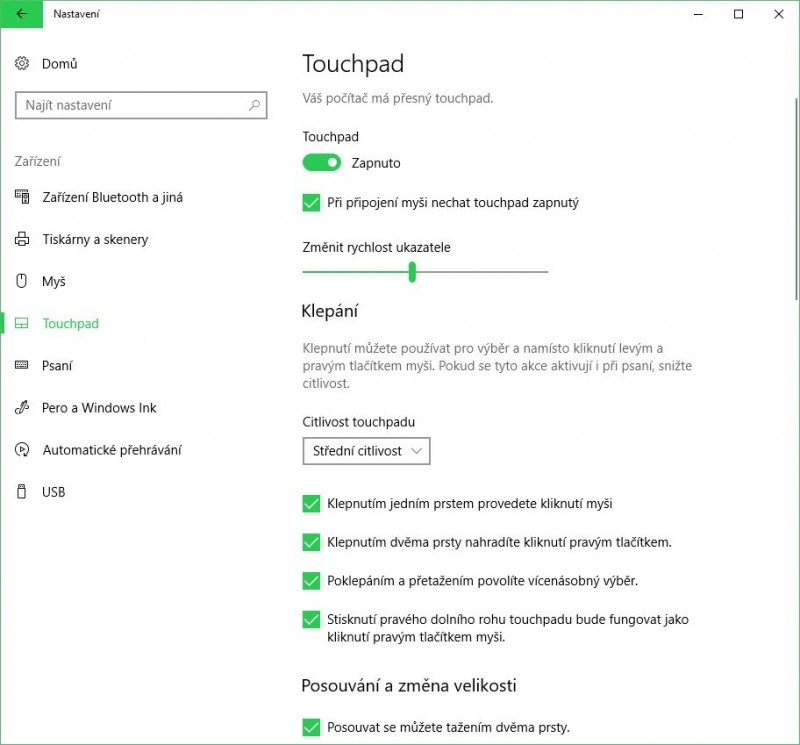
Níže uvidíte přepínač pro zapnutí nebo vypnutí přesného touchpadu. Pokud byste přesný touchpad chtěli vypnout pokaždé, kdy připojíte externí myš, pak zrušte zaškrtnutí volby Po připojení myši nechat touchpad zapnutý.








































